Windows10系统之家 - 安全纯净无插件系统之家win10专业版下载安装
时间:2017-11-27 15:52:52 来源:Windows10之家 作者:huahua
很多windows10系统用户在画cad图纸时,会碰见教育版印记问题。无法借鉴且粘贴复制的满电脑图纸都是印记,因此会给我们的工作带来不少麻烦。最好的方法就是将CAD教育版印记去除掉。那么怎样彻底去除cad教育版印记呢?现小编介绍windows10系统彻底去除cad教育版印记的技巧。
1、打开cad图纸,发现有教育版印记,一路点击是,确定;
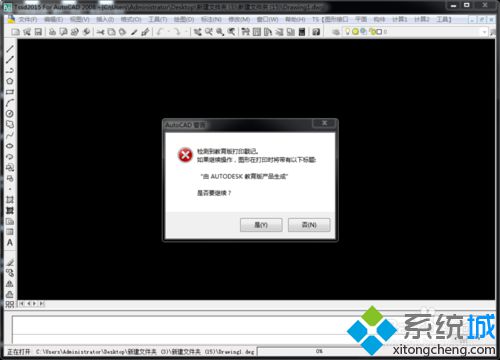
2、打开图纸后发现其实跟普通图纸没有什么不同的,一样也是可以编辑画图的;

3、但是一旦打印就会发现,四周都有CAD教育版印记的字样,无论怎样都是有这个,怎样也去不掉;#f#
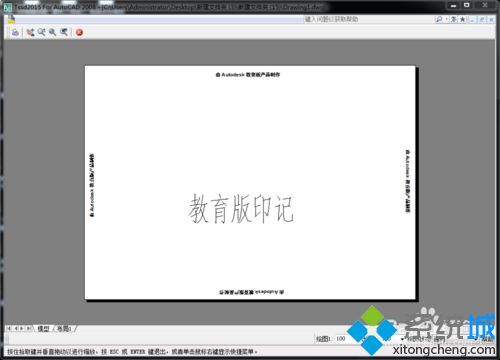
4、现在我们打开cad教育版印记的去除软件,打开后点击强制去除教育版印记,垫底确定会弹出重启cad会取消本次操作,点击确定,此时cad已经具备了去除印记的功能,请不要关闭cad;

5、取出后,我们新建一张图纸,把原来图纸里所有的内容全部复制粘贴到新建的图纸中;

6、这样把新建的图纸保存就可以了,以后就算重启cad也没有教育印记了;

7、我们打印预览一下,也没有烦人的印记了,这样我们就彻底去除了印记,赶快试试吧。

以上就是windows10系统彻底去除cad教育版印记的技巧介绍了。如果你也不喜欢这个烦人印记的话,不妨按照上面的步骤操作一遍吧!
相关文章
热门教程
热门系统下载
热门资讯





























